إذا كنت تقرأ هذا المقال الآن فأنت بالطبع قد تصفحت موقع عرب ووردبريس من قبل ولاحظت ظهور صورة رمزية صغيرة لبعض الكتاب في الموقع أو في المواقع الأخرى، وفي المقابل أيضاً هناك بعض الكتاب لا ترى صور رمزية لهم.
كذلك ربما لاحظت بعض المستخدمين عندما يضعوا تعليق في أي مدونة أو موقع يظهر بجانبها صورة رمزية خاصة بهم بينما إذا كتبت أنت أي تعليق لا تظهر صورتك مثلهم، لذا سوف نوضح لك في هذا المقال طريقة وضع صورة رمزية خاصة بك لحسابك في الووردبريس وذلك باستخدام Gravatar.
تعريف نظام Gravatar
نظام Gravatar هو نظام تقني تم إنشاؤه بواسطة Tom Preston-Werner منذ عام 2007م، ثم أصبح مملوكاً لشركة Automattic بعد دمجه في مدونات WordPress.com الخاصة بها، ويتيح هذا النظام خدمة توفير صورة رمزية للمستخدمين على Gravatar وذلك عن طريق ربط الصورة التي يقوموا بتحميلها بالبريد الإلكتروني الخاص بهم.
فمثلاً إذا نشرت تعليق على أي مدونة أو موقع يدعم هذه الإضافة أو هذا النظام فسوف يظهر في تعليقك الصورة الرمزية التي حملتها على Gravatar، وكذلك إذا كنت عضواً أو كاتباً في أي موقع أو مدونة وأردت أن تضع صورتك الشخصية بجانب خانة "تعريف الكاتب" فسوف تظهر في كل مقال تقوم بنشره وكذلك في مقالاتك السابقة.
وربما يصل عرض صورة Gravatar إلى 2048 بكسل، وتكون دائماً مربعة ويتم عرضها بدقة 80 × 80 بكسل بشكل افتراضي، وإذا كانت الصورة الرمزية التي يتم تحميلها أكبر من ذلك أو أصغر فسوف يتم تغيير حجم الصورة بشكل مناسب.
خطوات التسجيل في موقع Gravatar
هنا مثلاً لا توجد الصورة الرمزية الخاصة بي في موقع عرب ووردبريس، لذا سوف أعطيك مثالاُ فعلياً لطريقة وضع الصورة الرمزية لحسابك في الووردبريس، وبالتالي يجب عليك تتبع هذه الخطوات بالشكل الصحيح للتسجيل في Gravatar.
إذا كان لديك أكثر من إيميل مسجل ومفعل على جوجل يفضل أن تحدد إيميل واحد فقط وهو الذي ستقوم باستخدامه في التسجيل على Gravatar.
1 – ادخل على موقع Gravatar من هنا
2 – اضغط على مربع Create your Gravatar وهو المحدد باللون الأزرق في اليسار.
3 – سوف تظهر لك شاشة جديدة بها ثلاث مربعات:
- المربع الأول ادخل البريد الإلكتروني الخاص بك.
- في المربع الثاني أدخل اسم المستخدم الذي تريده.
- في المربع الثالث ادخل الباسورد الذي تريده.
- بعد ذلك أضغط على Create your account.
4 – بعد ذلك سوف يطلب منك تفعيل حسابك عن طريق إرسال رسالة لك على الإيميل الذي سجلت من خلاله، لذا ادخل على الإيميل الخاص بك واضغط على Activate Account.
5 – بعد ذلك سوف ينقلك إلى صفحة التسجيل على الموقع، أدخل الإيميل الذي سجلته وأضغط على Continue.
6 – سوف تظهر لك الصفحة التالية أضغط على عبارة Add one by Clicking here! وبعد ذلك سوف تظهر لك صفحة تحميل الصورة الرمزية التي تريدها، أضغط على Upload new.
7 – أختر الصورة الرمزية من الجهاز الخاص بك وأضغط Next.
8 – بعد ذلك حدد مقاسات الصورة التي تريدها وأضغط على Crop Image.
9 – ثم أضغط على الاختيار الأول وهو rated G حتى تظهر صورتك للجميع واضغط على Set Rating. وبعد ذلك سوف تظهر لك الصفحة التالية وبهذا تكون قد وضعت صورة رمزية لحسابك في الووردبريس.
وأخيراً إذا دخلت الآن على موقع عرب ووردبريس سوف تظهر الصورة الشخصية الخاصة بي هكذا.
طريقة وضع صورة رمزية في مدونتك أو موقع الووردبريس الخاص بك
إذا كنت قد سجلت نفس الإيميل الخاص بك في موقعك الإلكتروني من قبل فسوف تجد الصورة الرمزية الخاصة بك مفعلة تلقائياً بمجرد تسجيلك للخطوات السابقة، أما غير ذلك فيمكنك تتبع الخطوات التالية حتى تظهر الصورة الرمزية الخاصة بك:
- من خلال لوحة التحكم الرئيسية Dashboard في الووردبريس اختر قائمة الآعضاء Users ومنها اختر حسابك Profile.
- ضع البريد الإلكتروني الذي سجلته على Gravatar في مربع البريد الإلكتروني (المطلوب).
- بعد ذلك أضغط على تحديث الملف الشخصي في الأسفل، وهكذا تم تفعيل الصورة الرمزية الخاصة بك في مدونتك أو موقعك.
أخيراً ومن خلال ما سبق تستطيع الآن وضع الصورة الرمزية التي تريدها في مدونتك أو موقعك وأيضاً سوف تظهر عند كتابتك لأي تعليق في أي مدونة أو موقع ويب يدعم نظام Gravatar ومن أهمها طبعا جميع مواقع الووردبريس التي يبلغ عدد المواقع المبنية بها بأكثر من 30% من مواقع الإنترنت.

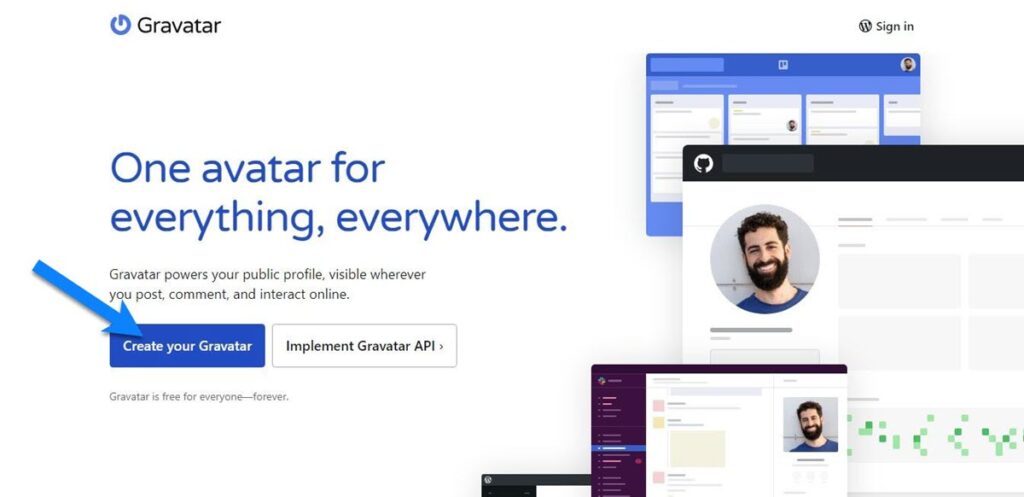
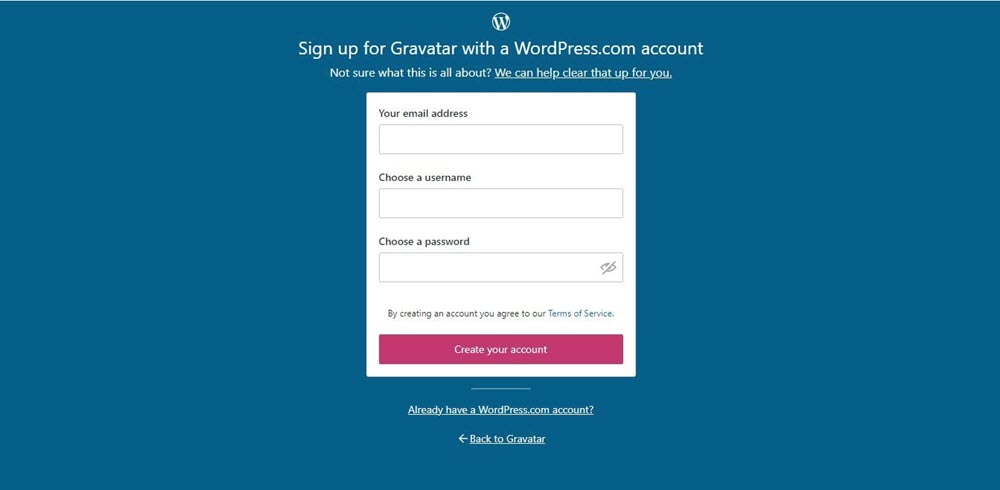
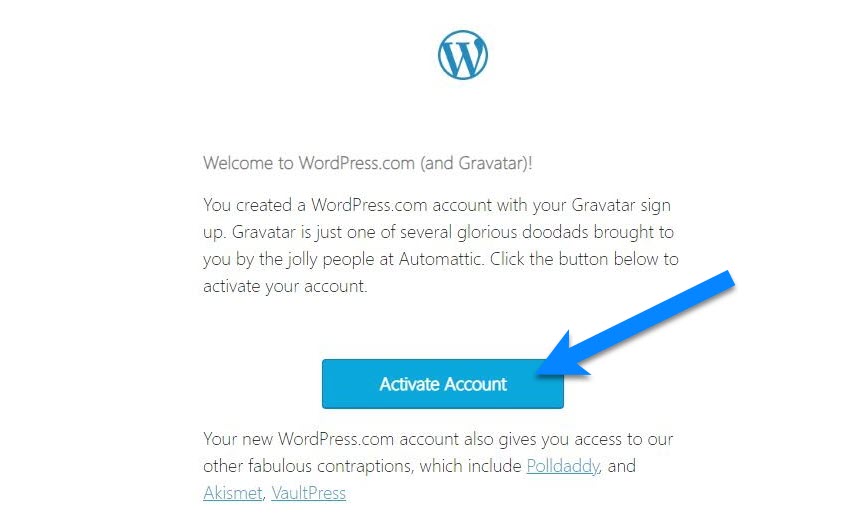
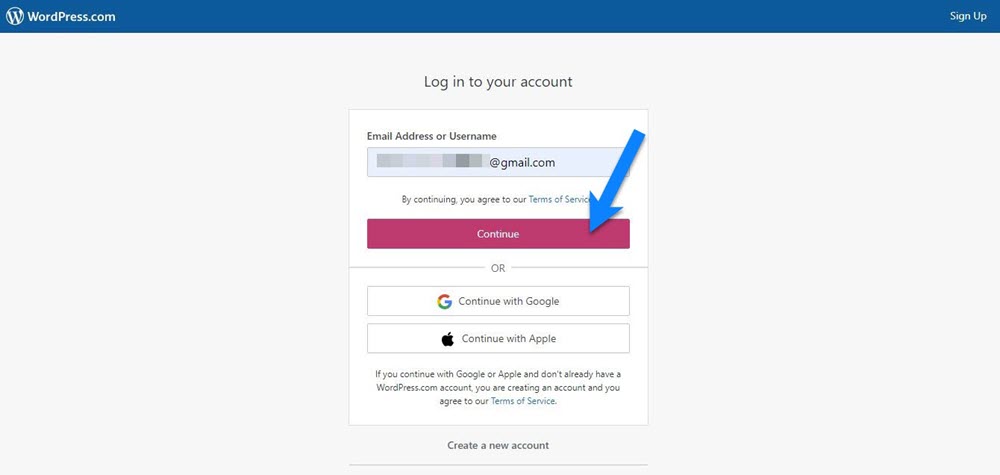
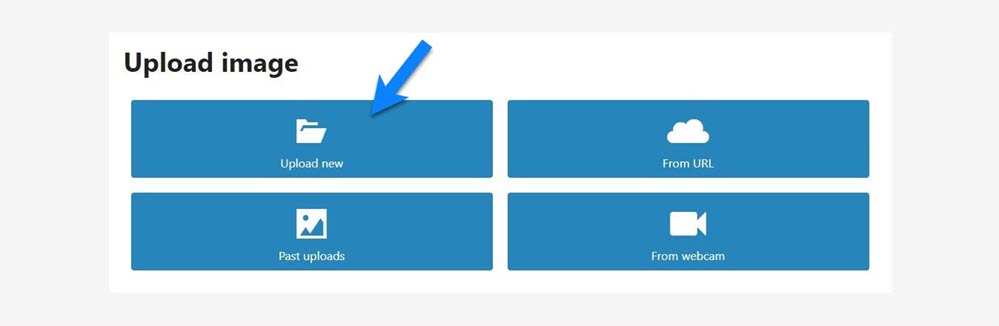
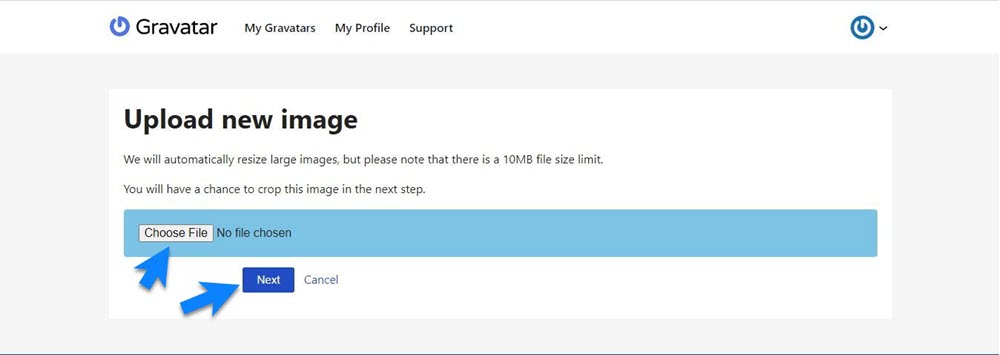
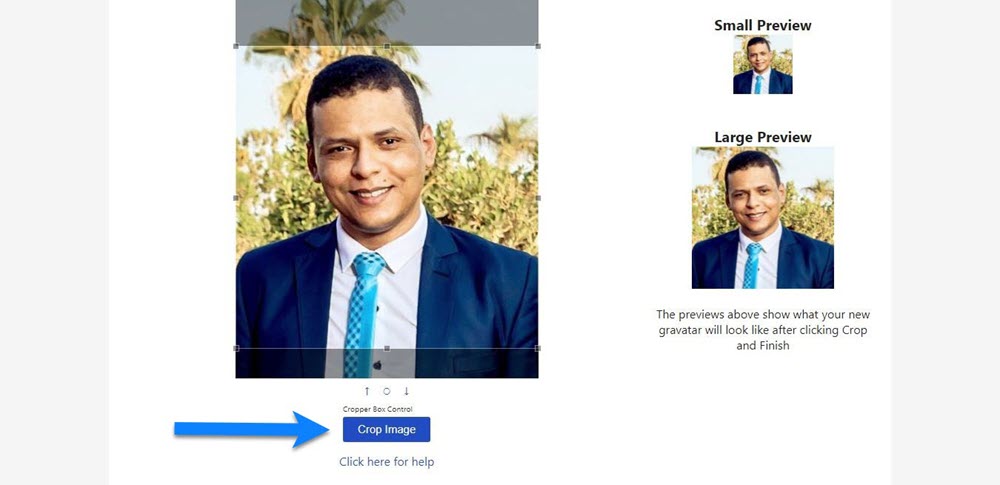
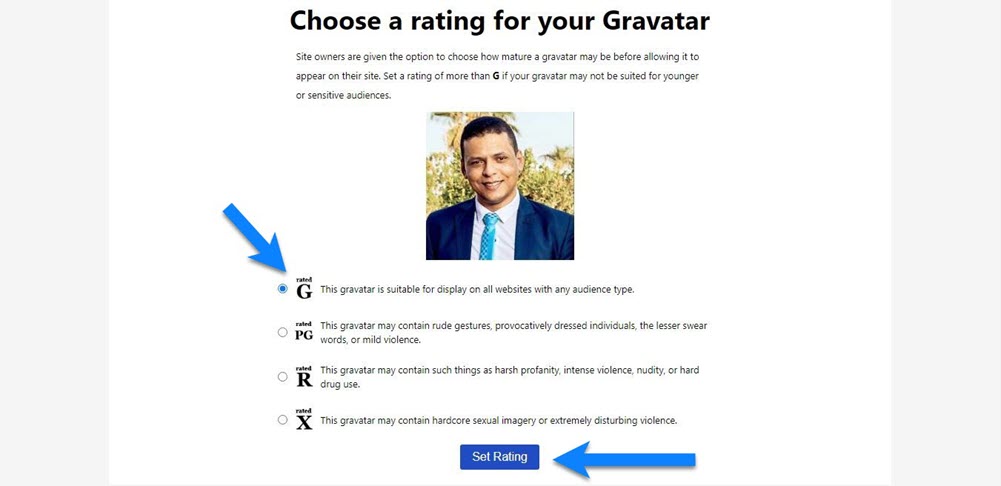
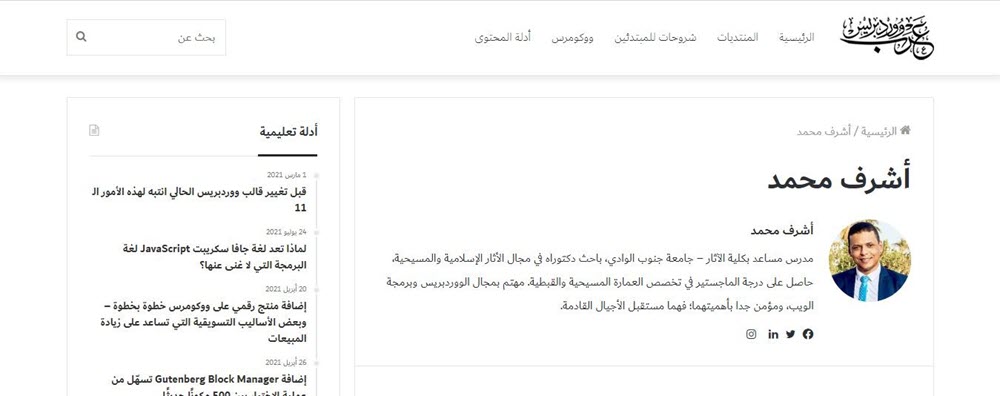

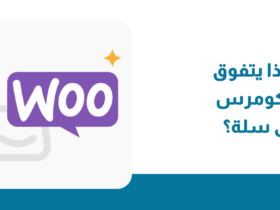





شكرا جزيلا
جزاكم الله خيرا
مشكوور
موضوع وشرح في القمة تستحق عليه الثناء. بالتوفيق